筆記本win11磁盤分區(qū)的教程
一般筆記本在安裝win11系統(tǒng)前,沒有正常設(shè)置分區(qū)的話,就會(huì)只有一個(gè)磁盤分區(qū),非常不方便。這時(shí)候我們可以在系統(tǒng)中手動(dòng)對磁盤進(jìn)行分區(qū),下面就一起來看一下筆記本win11磁盤分區(qū)的教程吧。
筆記本win11磁盤如何分區(qū)1、首先在桌面找到“此電腦”,右鍵選中它點(diǎn)擊下拉菜單里的“管理”
2、在計(jì)算機(jī)管理中的“存儲(chǔ)”選項(xiàng)下找到“磁盤管理”。
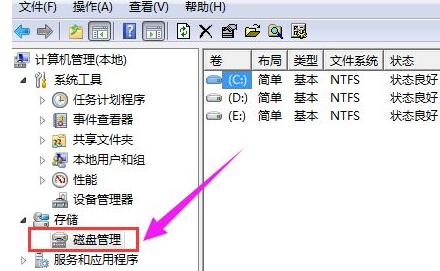
3、右鍵選中我們需要分區(qū)的磁盤,點(diǎn)擊“壓縮卷”
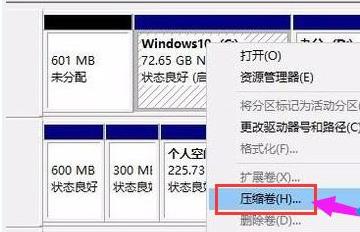
4、根據(jù)自己的需要設(shè)置“輸入壓縮空間量”,然后點(diǎn)擊下方“壓縮”
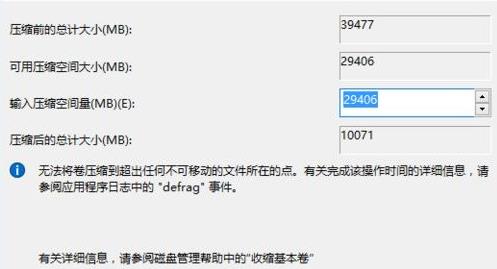
5、壓縮完成就會(huì)出現(xiàn)未分配的內(nèi)存了,右鍵選中它點(diǎn)擊“新建簡單卷”
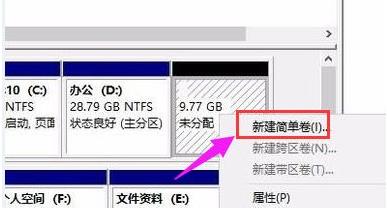
6、然后就會(huì)進(jìn)入新建卷向?qū)Я耍鶕?jù)提示進(jìn)行設(shè)置,最后點(diǎn)擊“確定”

7、設(shè)置完成后就可以看到全新的磁盤了。
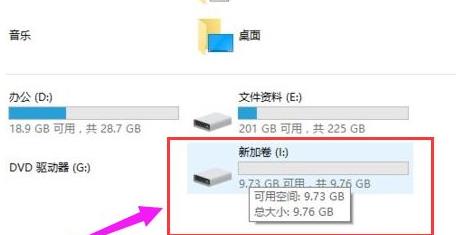
相關(guān)文章:win11鏡像系統(tǒng)下載 | win11系統(tǒng)常見問題匯總
以上就是筆記本win11磁盤分區(qū)的教程介紹了,大家快去給自己的磁盤進(jìn)行分區(qū)吧,想知道更多相關(guān)教程還可以收藏好吧啦網(wǎng)。
以上就是筆記本win11磁盤分區(qū)的教程的全部內(nèi)容,望能這篇筆記本win11磁盤分區(qū)的教程可以幫助您解決問題,能夠解決大家的實(shí)際問題是好吧啦網(wǎng)一直努力的方向和目標(biāo)。
相關(guān)文章:
1. Win10如何預(yù)防勒索病毒 Win10預(yù)防勒索病毒操作方法2. WinXP系統(tǒng)注冊表解鎖方法3. Win10 1909禁止生成“系統(tǒng)錯(cuò)誤內(nèi)存轉(zhuǎn)儲(chǔ)文件”怎么設(shè)置?Win10專業(yè)版禁止生成系統(tǒng)錯(cuò)誤內(nèi)存轉(zhuǎn)儲(chǔ)文件方法簡述4. 請盡快升級: Ubuntu 18.04 LTS 和 Linux Mint 19.x 發(fā)行版將于 4 月停止支持5. Win7系統(tǒng)如何快速關(guān)機(jī)?Win7系統(tǒng)快速關(guān)機(jī)快捷鍵設(shè)置方法6. 微軟規(guī)劃提升 Win10 / Win11圖形和音頻驅(qū)動(dòng)質(zhì)量7. Win10系統(tǒng)如何徹底關(guān)閉teniodl.exe進(jìn)程?8. 如何數(shù)字權(quán)利激活Win11系統(tǒng)?Windows11數(shù)字權(quán)利激活教程9. mac文本怎么添加快捷短語? mac電腦添加快捷文本短語的技巧10. Win10電腦怎么修改文件格式?修改文件格式的方法介紹

 網(wǎng)公網(wǎng)安備
網(wǎng)公網(wǎng)安備